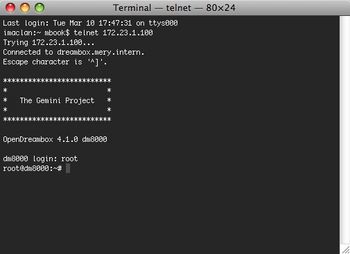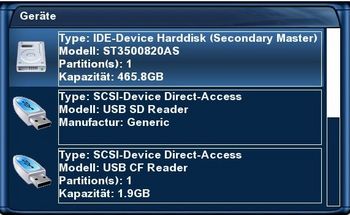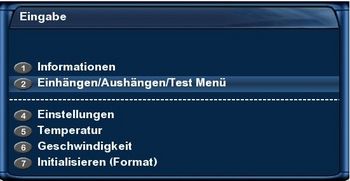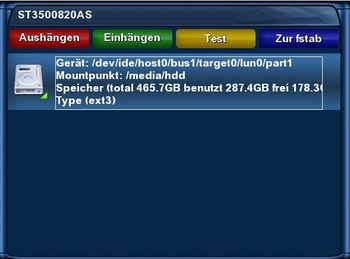Festplatte formatieren: Unterschied zwischen den Versionen
EgLe (Diskussion | Beiträge) |
Mfgeg (Diskussion | Beiträge) K |
||
| (5 dazwischenliegende Versionen von 4 Benutzern werden nicht angezeigt) | |||
| Zeile 1: | Zeile 1: | ||
| − | |||
| − | |||
| − | |||
| − | |||
| − | |||
| − | |||
| − | |||
| − | |||
| − | |||
| − | |||
| − | |||
| − | |||
=== per Telnet (für alle Dreamboxen gleich) === | === per Telnet (für alle Dreamboxen gleich) === | ||
| − | |||
Telnet IP-der-Box (richtige IP-Adresse natürlich) also z.B. | Telnet IP-der-Box (richtige IP-Adresse natürlich) also z.B. | ||
| Zeile 64: | Zeile 51: | ||
| − | Nachdem die Festplatte erfolgreich formatiert wurde muss diese nun wieder eingebunden (gemountet) werden. | + | Nachdem die Festplatte erfolgreich formatiert wurde, muss diese nun wieder eingebunden (gemountet) werden. |
Dies macht man dann wie folgt: | Dies macht man dann wie folgt: | ||
| Zeile 73: | Zeile 60: | ||
mount /dev/discs/disc0/part1 /media/hdd | mount /dev/discs/disc0/part1 /media/hdd | ||
| − | War das | + | War das Mounten (Einbinden) der Festplatte erfolgreich, sollte man noch das "movie-Verzeichnis" erstellen. |
mkdir /media/hdd/movie | mkdir /media/hdd/movie | ||
| − | So wie man nun manuell die Platte wieder "gemountet" (eingebunden) hat, sollte auch ein Eintrag in der '''/etc/fstab''' zu finden sein. | + | So wie man nun manuell die Platte wieder "gemountet" (eingebunden) hat, sollte auch ein Eintrag in der '''[[Fstab|/etc/fstab]]''' zu finden sein. |
Normalerweise sind diese für die Festplatten meist schon vorhanden und müssen nicht eingefügt werden. | Normalerweise sind diese für die Festplatten meist schon vorhanden und müssen nicht eingefügt werden. | ||
Zurück zum [[#top | Inhaltsverzeichnis:]] | Zurück zum [[#top | Inhaltsverzeichnis:]] | ||
| − | |||
=== per Geräte-Manager (Gemini-Image) === | === per Geräte-Manager (Gemini-Image) === | ||
| Zeile 119: | Zeile 105: | ||
| − | |||
| + | === per Telnet (für alle Dreamboxen mit letztem release-Image (oe 1.6)) === | ||
| + | |||
| + | ====Ist die Festplatte bereits eingebunden muss diese zuerst ausgehängt werden.==== | ||
| + | |||
| + | Um festzustellen wie und wo diese Eingebunden (gemountet) wurde hilft folgender Befehl: | ||
| + | |||
| + | root@dm8000:~# mount | ||
| + | |||
| + | Hierbei wird nun aufgelistet was wo gemountet ist: | ||
| + | |||
| + | root@dm8000:~# mount | ||
| + | rootfs on / type rootfs (rw) | ||
| + | /dev/root on / type jffs2 (rw) | ||
| + | proc on /proc type proc (rw) | ||
| + | sysfs on /sys type sysfs (rw) | ||
| + | udev on /dev type tmpfs (rw) | ||
| + | devpts on /dev/pts type devpts (rw) | ||
| + | usbfs on /proc/bus/usb type usbfs (rw) | ||
| + | /dev/mtdblock2 on /boot type jffs2 (ro) | ||
| + | tmpfs on /var type tmpfs (rw) | ||
| + | tmpfs on /tmp type tmpfs (rw) | ||
| + | automount(pid889) on /autofs type autofs (rw,fd=4,pgrp=889,timeout=5,minproto=2,maxproto=4,indirect) | ||
| + | automount(pid936) on /media/net type autofs (rw,fd=4,pgrp=936,timeout=5,minproto=2,maxproto=4,indirect) | ||
| + | /dev/disk/by-uuid/74874c13-2cf4-414f-a5ba-35b8c6f89bd6 on /media/ST3500820AS type ext3 (rw,data=ordered) | ||
| + | |||
| + | Wie man nun in der Letzten Zeile hier lesen kann wurde meine Festplatte als /media/ST3500820AS eingebunden | ||
| + | und muss vor dem Formatieren nun erst ausgehängt bzw. Unmountet werden. | ||
| + | |||
| + | Hierzu hilft dann der Befehl '''umount''' weiter wie man nun sieht: | ||
| + | |||
| + | root@dm8000:~# umount /media/ST3500820AS | ||
| + | |||
| + | ==== So nun können wir die Festplatte formatieren..... ==== | ||
| + | |||
| + | Doch welches Device (geräte hat die Festplatte? | ||
| + | |||
| + | Hier hilft auch ein Befehl, der lautet '''ls /dev/sd?*''' | ||
| + | |||
| + | root@dm8000:~# ls /dev/sd?* | ||
| + | /dev/sda /dev/sda1 /dev/sdb /dev/sdc /dev/sdd /dev/sde | ||
| + | |||
| + | Im Normalfall bei den letzten Release-Image werden die Festplatte als /dev/sda1 erkannt, | ||
| + | dies bedeutet das die Festplatte dem Gerät /dev/sda zugewiesen ist und die 1 das es sich um die | ||
| + | jeweilige Partition handelt. | ||
| + | |||
| + | Formatieren wollen wr ja die entsprechdene Partition also /dev/sda1... | ||
| + | |||
| + | Hierbei gehe ich gerne den Weg das ich bei der Formatierung der Festplatte diese auch gleich | ||
| + | so Benenne wie ich diese später auch gerne eingebunden habe möchte. | ||
| + | Dies bedeutet das ich der Fetsplatte als Namen gleich den Namen '''"hdd"''' vergebe... | ||
| + | |||
| + | Formatiert wird mit dem Befehl '''mkfs.ext3''', und mit den entsprechenden Paramter sieht das dann so aus: | ||
| + | |||
| + | |||
| + | root@dm8000:~# mkfs.ext3 -c -L hdd /dev/sda1 | ||
| + | mke2fs 1.41.9 (22-Aug-2009) | ||
| + | Filesystem label=hdd | ||
| + | OS type: Linux | ||
| + | Block size=4096 (log=2) | ||
| + | Fragment size=4096 (log=2) | ||
| + | 30531584 inodes, 122096007 blocks | ||
| + | 6104800 blocks (5.00%) reserved for the super user | ||
| + | First data block=0 | ||
| + | Maximum filesystem blocks=0 | ||
| + | 3727 block groups | ||
| + | 32768 blocks per group, 32768 fragments per group | ||
| + | 8192 inodes per group | ||
| + | Superblock backups stored on blocks: | ||
| + | 32768, 98304, 163840, 229376, 294912, 819200, 884736, 1605632, 2654208, | ||
| + | 4096000, 7962624, 11239424, 20480000, 23887872, 71663616, 78675968, | ||
| + | 102400000 | ||
| + | |||
| + | sh: badblocks: not found | ||
| + | Writing inode tables: done | ||
| + | Creating journal (32768 blocks): done | ||
| + | Writing superblocks and filesystem accounting information: done | ||
| + | |||
| + | This filesystem will be automatically checked every 33 mounts or | ||
| + | 180 days, whichever comes first. Use tune2fs -c or -i to override. | ||
| + | |||
| + | Danach boote ich die Box dann neu um zu sehen ob die Festplatte über die | ||
| + | Systemeigenen Gerätemanager des Image auch erkannt wird und sauber als /media/hdd eingebunden wird. | ||
| + | |||
| + | Der letzte Schritt ist dann noch das erstellen des Verzeichnis '''"movie"''' bevor man mit den AUfnahmen beginnen kann. | ||
| + | |||
| + | Man loggt sich also wieder auf die Box ein und gibt folgendes ein: | ||
| + | |||
| + | root@dm8000:~# cd /hdd | ||
| + | root@dm8000:/media/hdd# ls | ||
| + | lost+found | ||
| + | root@dm8000:/media/hdd# mkdir movie | ||
| + | root@dm8000:/media/hdd# ls | ||
| + | lost+found movie | ||
| + | |||
| + | und dann testet man das ganze ob nach einem weiteren Booten der Box alles in Ordnung ist... | ||
| + | |||
| + | |||
| + | ==== Problembehandlung und Lösung ==== | ||
| + | |||
| + | Sollte es beim Mounten zu /media/hdd probleme geben, könnte es sein das das der gemini eigene | ||
| + | Gerätemanager die Festplatte schon als /media/hdd mountet und der Dreamboxeigene Systemmanager die Festplatte | ||
| + | deshalb nicht als /media/hdd Mounten kann bzw. will, sondern evtl. die Modellbezeichnung der Festplatte annimmt | ||
| + | wie bei mir als /media/ST3500820AS. | ||
| + | |||
| + | Weiterhin wird bei diesem Fehler dort dann auch in der Systemeigenen Verwaltung der Aufnahmepfade | ||
| + | keine '''"Festplatte"''' als Standartspeichergrät eingetragen... | ||
| + | Hierzu geht man in dem Gemini eigenen Gerätemanager hängt hier erst die Festplatte aus, | ||
| + | geht dann in den Imageeigenen Verwaltung und bindet dort die Platte als /media/hdd manuell ein. | ||
| − | + | Nach einem Weiteren reboot der Box sollte nun alles in Ordnung sein... | |
| − | |||
| − | + | [[Kategorie:Grundlagen]] | |
| + | [[Kategorie:Anleitungen]] | ||
Aktuelle Version vom 18. November 2014, 21:23 Uhr
Inhaltsverzeichnis
per Telnet (für alle Dreamboxen gleich)
Telnet IP-der-Box (richtige IP-Adresse natürlich) also z.B.
telnet 172.23.1.100
Login ist root, normal ist kein Passwort gesetzt, wenn ja, dieses benutzen.
dann geben wir folgendes ein (bei Gemini-Images):
umount /dev/ide/host0/bus0/target0/lun0/part1
mkfs.ext3 -c /dev/ide/host0/bus0/target0/lun0/part1
Bei neueren Enigma2 OE-Images wird als Device nun /dev/discs/ verwendet.
sollten die oberen zwei Befehle nicht funktionieren, probiert dies aus:
umount /dev/discs/disc0/part1
mkfs.ext3 -c /dev/discs/disc0/part1
Das Formatieren dauert je nach Größe der Festplatte etwa 10-20 Minuten und sollte so in etwa aussehen!
root@dm8000:~# mkfs.ext3 -c /dev/ide/host0/bus1/target0/lun0/part1
mke2fs 1.38 (30-Jun-2005)
Filesystem label=
OS type: Linux
Block size=4096 (log=2)
Fragment size=4096 (log=2)
61063168 inodes, 122096008 blocks
6104800 blocks (5.00%) reserved for the super user
First data block=0
3727 block groups
32768 blocks per group, 32768 fragments per group
16384 inodes per group
Superblock backups stored on blocks:
32768, 98304, 163840, 229376, 294912, 819200, 884736, 1605632, 2654208,
4096000, 7962624, 11239424, 20480000, 23887872, 71663616, 78675968,
102400000
sh: badblocks: not found Writing inode tables: done Creating journal (32768 blocks): done Writing superblocks and filesystem accounting information: done
This filesystem will be automatically checked every 32 mounts or 180 days, whichever comes first. Use tune2fs -c or -i to override. root@dm8000:~#
Nachdem die Festplatte erfolgreich formatiert wurde, muss diese nun wieder eingebunden (gemountet) werden.
Dies macht man dann wie folgt:
mount /dev/ide/host0/bus0/target0/lun0/part1 /media/hdd
oder eben bei einem neueren Enigma2 OE-Image mittels:
mount /dev/discs/disc0/part1 /media/hdd
War das Mounten (Einbinden) der Festplatte erfolgreich, sollte man noch das "movie-Verzeichnis" erstellen.
mkdir /media/hdd/movie
So wie man nun manuell die Platte wieder "gemountet" (eingebunden) hat, sollte auch ein Eintrag in der /etc/fstab zu finden sein. Normalerweise sind diese für die Festplatten meist schon vorhanden und müssen nicht eingefügt werden.
Zurück zum Inhaltsverzeichnis:
per Geräte-Manager (Gemini-Image)
Gehe im BluePanel in den GeräteManager
und wähle dort die Festplatte
und dann Einhängen/Aushängen/TestMenü.
Jetzt die rote Taste zum aushängen der Box auswählen, denn zum formatoeren sollte die Festplatte nicht eingebunden sein.
Nun wieder ins Vorherige Menü wechseln und dort Punkt 7 "initilisieren" auswählen, damit wird die Festplatte nun Formatiert.
Auch hier dauert es je nach Plattengröße einige Zeit bis es beendet wurde.
Ist die Formatierung abgeschlossen geht man wieder ins Menü (des letzten Bildes) und drückt dort die grüne Taste und als mountpoint /media/hdd auswählen.
Dann noch mit blauer Taste zur fstab hinzufügen.
Je nach Image wird das Movie-Verzeichnis automatisch angelegt. Wenn nicht, kann man es so auch anlegen. Sofort anlegen, ist aber das sicherste..
Jetzt wieder im Telnet Fenster:
mkdir /media/hdd/movie
Jetzt sollten die Aufnahmen funktionieren. Bitte auf die Leerzeichen achten!
per Telnet (für alle Dreamboxen mit letztem release-Image (oe 1.6))
Ist die Festplatte bereits eingebunden muss diese zuerst ausgehängt werden.
Um festzustellen wie und wo diese Eingebunden (gemountet) wurde hilft folgender Befehl:
root@dm8000:~# mount
Hierbei wird nun aufgelistet was wo gemountet ist:
root@dm8000:~# mount rootfs on / type rootfs (rw) /dev/root on / type jffs2 (rw) proc on /proc type proc (rw) sysfs on /sys type sysfs (rw) udev on /dev type tmpfs (rw) devpts on /dev/pts type devpts (rw) usbfs on /proc/bus/usb type usbfs (rw) /dev/mtdblock2 on /boot type jffs2 (ro) tmpfs on /var type tmpfs (rw) tmpfs on /tmp type tmpfs (rw) automount(pid889) on /autofs type autofs (rw,fd=4,pgrp=889,timeout=5,minproto=2,maxproto=4,indirect) automount(pid936) on /media/net type autofs (rw,fd=4,pgrp=936,timeout=5,minproto=2,maxproto=4,indirect) /dev/disk/by-uuid/74874c13-2cf4-414f-a5ba-35b8c6f89bd6 on /media/ST3500820AS type ext3 (rw,data=ordered)
Wie man nun in der Letzten Zeile hier lesen kann wurde meine Festplatte als /media/ST3500820AS eingebunden und muss vor dem Formatieren nun erst ausgehängt bzw. Unmountet werden.
Hierzu hilft dann der Befehl umount weiter wie man nun sieht:
root@dm8000:~# umount /media/ST3500820AS
==== So nun können wir die Festplatte formatieren..... ====
Doch welches Device (geräte hat die Festplatte?
Hier hilft auch ein Befehl, der lautet ls /dev/sd?*
root@dm8000:~# ls /dev/sd?* /dev/sda /dev/sda1 /dev/sdb /dev/sdc /dev/sdd /dev/sde
Im Normalfall bei den letzten Release-Image werden die Festplatte als /dev/sda1 erkannt, dies bedeutet das die Festplatte dem Gerät /dev/sda zugewiesen ist und die 1 das es sich um die jeweilige Partition handelt.
Formatieren wollen wr ja die entsprechdene Partition also /dev/sda1...
Hierbei gehe ich gerne den Weg das ich bei der Formatierung der Festplatte diese auch gleich so Benenne wie ich diese später auch gerne eingebunden habe möchte. Dies bedeutet das ich der Fetsplatte als Namen gleich den Namen "hdd" vergebe...
Formatiert wird mit dem Befehl mkfs.ext3, und mit den entsprechenden Paramter sieht das dann so aus:
root@dm8000:~# mkfs.ext3 -c -L hdd /dev/sda1
mke2fs 1.41.9 (22-Aug-2009)
Filesystem label=hdd
OS type: Linux
Block size=4096 (log=2)
Fragment size=4096 (log=2)
30531584 inodes, 122096007 blocks
6104800 blocks (5.00%) reserved for the super user
First data block=0
Maximum filesystem blocks=0
3727 block groups
32768 blocks per group, 32768 fragments per group
8192 inodes per group
Superblock backups stored on blocks:
32768, 98304, 163840, 229376, 294912, 819200, 884736, 1605632, 2654208,
4096000, 7962624, 11239424, 20480000, 23887872, 71663616, 78675968,
102400000
sh: badblocks: not found
Writing inode tables: done
Creating journal (32768 blocks): done
Writing superblocks and filesystem accounting information: done
This filesystem will be automatically checked every 33 mounts or
180 days, whichever comes first. Use tune2fs -c or -i to override.
Danach boote ich die Box dann neu um zu sehen ob die Festplatte über die Systemeigenen Gerätemanager des Image auch erkannt wird und sauber als /media/hdd eingebunden wird.
Der letzte Schritt ist dann noch das erstellen des Verzeichnis "movie" bevor man mit den AUfnahmen beginnen kann.
Man loggt sich also wieder auf die Box ein und gibt folgendes ein:
root@dm8000:~# cd /hdd root@dm8000:/media/hdd# ls lost+found root@dm8000:/media/hdd# mkdir movie root@dm8000:/media/hdd# ls lost+found movie
und dann testet man das ganze ob nach einem weiteren Booten der Box alles in Ordnung ist...
Problembehandlung und Lösung
Sollte es beim Mounten zu /media/hdd probleme geben, könnte es sein das das der gemini eigene Gerätemanager die Festplatte schon als /media/hdd mountet und der Dreamboxeigene Systemmanager die Festplatte deshalb nicht als /media/hdd Mounten kann bzw. will, sondern evtl. die Modellbezeichnung der Festplatte annimmt wie bei mir als /media/ST3500820AS.
Weiterhin wird bei diesem Fehler dort dann auch in der Systemeigenen Verwaltung der Aufnahmepfade keine "Festplatte" als Standartspeichergrät eingetragen...
Hierzu geht man in dem Gemini eigenen Gerätemanager hängt hier erst die Festplatte aus, geht dann in den Imageeigenen Verwaltung und bindet dort die Platte als /media/hdd manuell ein.
Nach einem Weiteren reboot der Box sollte nun alles in Ordnung sein...